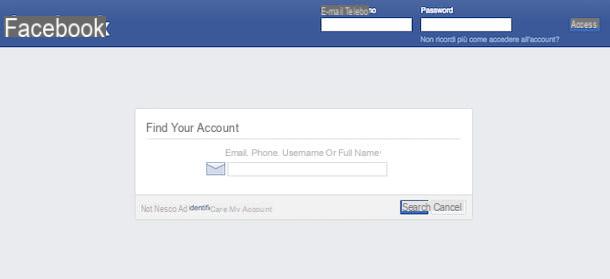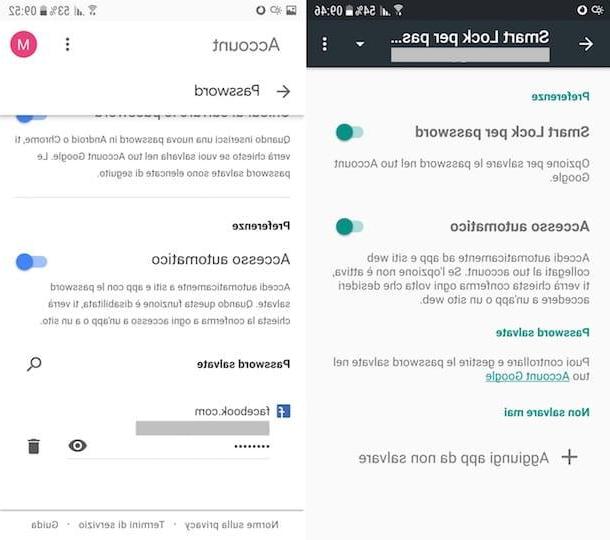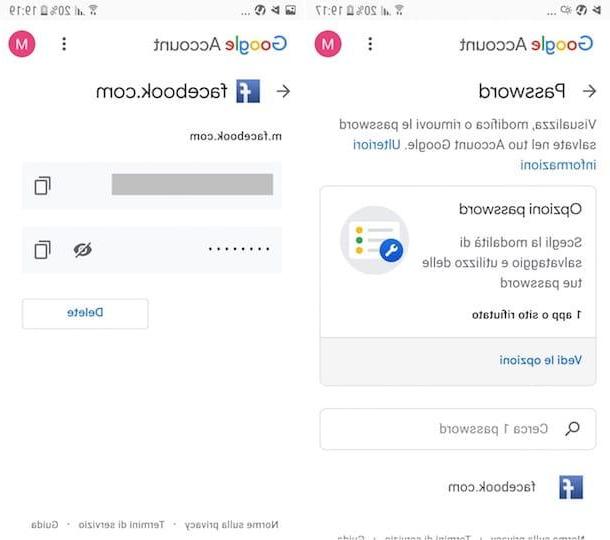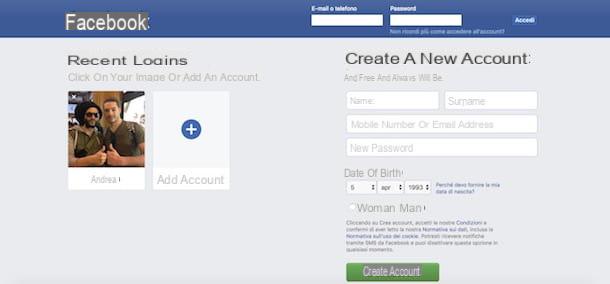Changez votre mot de passe Facebook depuis votre ordinateur
Changer le mot de passe
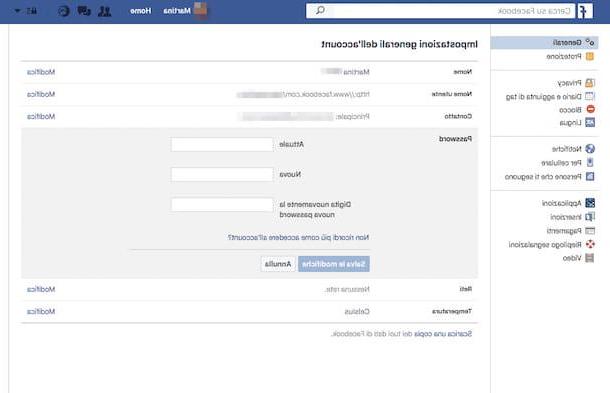
Si vous souhaitez modifier votre mot de passe Facebook depuis votre ordinateur parce que vous avez l'intention de le rendre plus sûr et d'éviter l'usurpation d'identité, la première étape que vous devez faire est de vous connecter à votre compte sur le réseau social. Pour cela, connectez-vous à Facebook en ouvrant le navigateur Web que vous utilisez généralement pour surfer sur le net, tapez www.facebook.com dans la barre d'adresse et appuyez sur le bouton Envoi puis remplissez les formulaires appropriés situés en haut à droite en saisissant l'adresse e-mail ou le numéro de téléphone avec lequel vous avez choisi de vous inscrire sur le réseau social et le mot de passe correspondant. Une fois cela fait, cliquez sur le bouton Clients enregistrés.
Une fois l'accueil Facebook affiché, cliquez sur l'icône représentant un flèche vers le bas situé en haut à droite et sélectionnez l'élément réglages dans le menu qui s'affiche. Sur la page qui s'ouvre, assurez-vous que l'option est sélectionnée dans la barre latérale gauche Général (et sinon cliquez dessus) puis localisez l'élément Mot de passe attaché à droite de l'écran affiché et cliquez sur le lien Modification placé à côté.
Procédez en remplissant le formulaire qui vous est proposé. Tapez ensuite votre mot de passe actuel dans le champ à côté de l'élément Actuel, saisissez le nouveau mot de passe dans les champs à côté des éléments Nouveau e Entrez à nouveau le nouveau mot de passe puis cliquez sur le bouton Enregistrer les modifications pour terminer l'opération.
Après avoir apporté les modifications souhaitées au mot de passe, un avertissement apparaîtra à l'écran indiquant que l'opération a réussi. Il vous sera également demandé si, en conséquence des modifications apportées, vous avez l'intention de déconnecter tous les autres appareils liés à votre compte ou si vous souhaitez continuer à rester connecté. Choisissez l'option qui vous convient le mieux, puis appuyez sur le bouton Continue.
À ce stade, vous pouvez enfin dire que vous êtes satisfait : vous avez réussi à terminer toute la procédure pour changer le mot de passe Facebook depuis votre ordinateur, félicitations. Compte tenu des modifications apportées, la prochaine fois que vous voudrez vous connecter à votre compte Facebook, n'oubliez pas que pour ce faire, vous devrez saisir le nouveau mot de passe que vous venez de saisir puisque celui qui s'y trouvait précédemment ne sera plus valide.
Récupérer le mot de passe
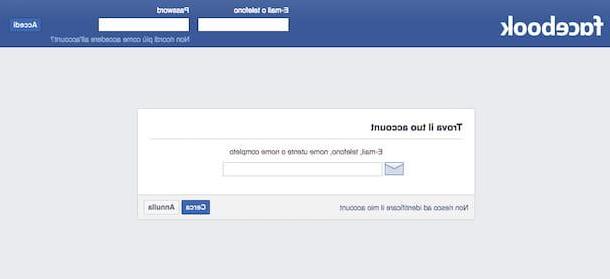
Si, par contre, vous êtes intéressé à comprendre comment changer votre mot de passe Facebook parce que vous l'avez oublié et que vous ne pouvez plus accéder à votre compte, connectez-vous à la page principale du réseau social en démarrant le navigateur Web que vous utilisez généralement pour surfer sur le net, tapez www.facebook.com dans la barre d'adresse de la même, puis appuie sur le bouton Envoi présent sur le clavier. Cliquez ensuite sur l'élément Vous ne vous souvenez plus comment vous connecter à votre compte ? situé en haut à droite.
Sur la page qui s'ouvre, remplissez le formulaire qui vous est proposé à l'écran en tapant votre adresse e-mail dans le champ sous le libellé Courriel, téléphone, nom d'utilisateur ou nom complet et cliquez sur le bouton Recherche.
Dans la nouvelle page Web qui s'affiche à ce stade, localisez votre compte parmi ceux de la liste (s'il y en a plusieurs) et appuyez sur le bouton c'est mon compte placé sur le côté du tissu.
Si vous ne trouvez pas votre compte parmi tous ceux qui vous sont présentés, cliquez sur le bouton je ne suis pas sur la liste situé en bas à droite, puis tapez le nom de votre ami sur Facebook pour permettre au réseau social de vous identifier plus facilement. Pour plus de détails, consultez la section appropriée du centre d'aide Facebook auquel vous pouvez accéder en cliquant ici.
Une fois votre compte identifié, indiquez comment vous comptez réinitialiser votre mot de passe en sélectionnant l'un des systèmes proposés dans la liste de gauche, en choisissant entre envoyer un e-mail avec le lien pour redéfinir le mot de passe à l'adresse e-mail associée à votre compte ou un SMS contenant un code au numéro de téléphone associé à votre profil (les options disponibles peuvent varier en fonction des coordonnées que vous avez fournies à Facebook) puis cliquez sur le bouton Continue.
Dans la case qui s'ouvre, tapez le code à six chiffres que vous avez reçu par e-mail ou par SMS sur votre numéro de portable et cliquez sur le bouton Continue.
Enfin, tapez le nouveau mot de passe que vous souhaitez utiliser pour accéder à votre compte dans les champs sous les entrées Nouveau e Entrez à nouveau le mot de passe puis cliquez sur le bouton Sauvegarder les modifications pour terminer l'opération.
Changez votre mot de passe Facebook depuis les smartphones et les tablettes
Changer le mot de passe
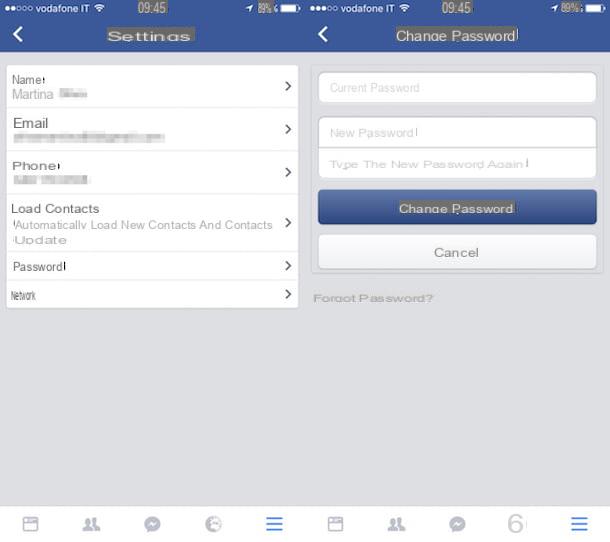
Vous souhaitez modifier votre mot de passe Facebook à l'aide de l'application de réseau social disponible pour smartphones et tablettes ? Si la réponse est affirmative, pour commencer, saisissez l'appareil mobile, accédez à l'écran d'accueil de celui-ci et appuyez sur l'icône relative à l'application de réseau social.
Une fois l'écran principal de l'application Facebook affiché, appuyez sur le bouton avec le trois lignes horizontalement situé en bas à droite sur iOS et en haut à gauche sur Android. À ce stade, si vous utilisez un iPhone ou un iPad, appuyez sur réglages, sélectionnez la voix Paramètres du compte puis appuyez sur Général. Si vous utilisez plutôt un appareil Android, appuyez sur Paramètres du compte et alors Général.
Dans le nouvel écran qui s'affiche maintenant, appuie sur l'élément Mot de passe puis remplissez le formulaire Mot de passe actuel en tapant votre mot de passe actuel et vos formulaires Nouveau mot de passe e Entrez à nouveau le nouveau mot de passe avec le nouveau mot de passe que vous comptez utiliser.
Pour terminer la procédure et confirmer les modifications apportées, appuyez sur le bouton Modifier le mot de passe placé en bas.
À ce stade, vous pouvez dire que vous êtes satisfait : vous avez terminé toute la procédure pour changer le mot de passe de Facebook depuis le mobile. Puisque ce n'était pas aussi difficile que vous le pensiez ?
Récupération de mot de passe
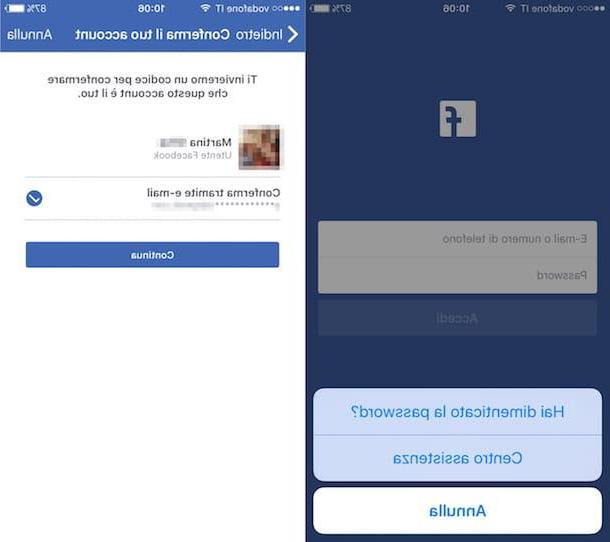
Si, par contre, vous avez oublié le mot de passe pour accéder à votre compte sur le réseau social et que vous souhaitez comprendre comment changer votre mot de passe Facebook dans une telle situation, saisissez votre appareil, accédez à l'écran d'accueil et appuyez sur l'application icône de Facebook.
Dans l'écran qui s'affiche à ce stade, si vous utilisez un appareil iOS, appuyez sur le lien Besoin d'aide? puis appuyez sur Mot de passe oublié? tandis que si vous utilisez un smartphone ou une tablette Android appuie sur la voix Mot de passe oublié? placé sous le formulaire de connexion au compte, remplissez le champ Email ou téléphone que vous voyez maintenant à l'écran en tapant votre adresse e-mail ou votre numéro de téléphone que vous avez précédemment associé à votre compte sur le réseau social puis en appuyant sur le bouton Trouvez votre compte.
Localisez maintenant votre compte parmi ceux répertoriés (s'il y en avait plus d'un), puis appuyez dessus. Si vous ne trouvez pas votre compte parmi tous ceux qui vous sont présentés, appuyez sur le bouton je ne suis pas sur la liste situé en bas à droite, puis tapez le nom de votre ami sur Facebook pour permettre au réseau social de vous identifier plus facilement.
Indiquez maintenant comment vous comptez réinitialiser votre mot de passe en sélectionnant l'un des systèmes proposés dans la liste de gauche, en choisissant entre l'envoi d'un e-mail avec le lien pour redéfinir le mot de passe à l'adresse e-mail associée à votre compte ou un SMS contenant un code au numéro de téléphone associé à votre profil (les options disponibles peuvent varier en fonction des informations de contact que vous avez fournies à Facebook) puis appuyez sur le bouton Continue.
Dans la case qui s'ouvre, tapez le code à six chiffres que vous avez reçu par e-mail ou par SMS sur votre numéro de portable et cliquez sur le bouton Continue.
Enfin, tapez le nouveau mot de passe que vous souhaitez utiliser pour accéder à votre compte dans les champs sous les entrées Nouveau e Entrez à nouveau le mot de passe puis cliquez sur le bouton Sauvegarder les modifications pour terminer l'opération.
Comment changer votre mot de passe Facebook